Copertele sunt cheia pentru o primă impresie convingătoare. Atunci când persoana cu care interactionezi deschide un document sau îl ține în mână, este coperta ceea ce atrage atenția în primul rând. De aceea, este important nu doar să creezi o copertă atrăgătoare, ci și să folosești salturi de pagină și pagini goale adecvate pentru a asigura structura și claritatea. În acest ghid, îți voi arăta pas cu pas cum să inserezi și să folosești coperte, pagini goale și salturi de pagină în Word.
Cele mai importante concluzii
- Utilizarea copertelor îți sporește profesionalismul documentului tău.
- Salturile de pagină te ajută să prezinți conținutul în mod structurat și atrăgător.
- Paginile goale pot fi inserate oricând pentru a-ți optimiza aspectul.
Inserează coperte
Pentru a insera o copertă în documentul tău, deschide mai întâi documentul Word. Apasă pe fila "Inserare" din bara de meniu. Acolo vei găsi opțiunea "Copertă". Word îți oferă câteva coperte predefinite din care poți alege. Dacă dorești, poți descărca și șabloane suplimentare de pe Office.com, chiar dacă acest lucru nu este posibil în acest exemplu.

Alege una dintre copertele existente, de exemplu coperta "Luminos". După ce ai făcut clic pe ea, coperta va fi automat inserată ca prima pagină. Acum poți edita coperta direct. Apasă pur și simplu în câmpurile de text și introdu informațiile dorite, precum titlul cursului sau numele tău.
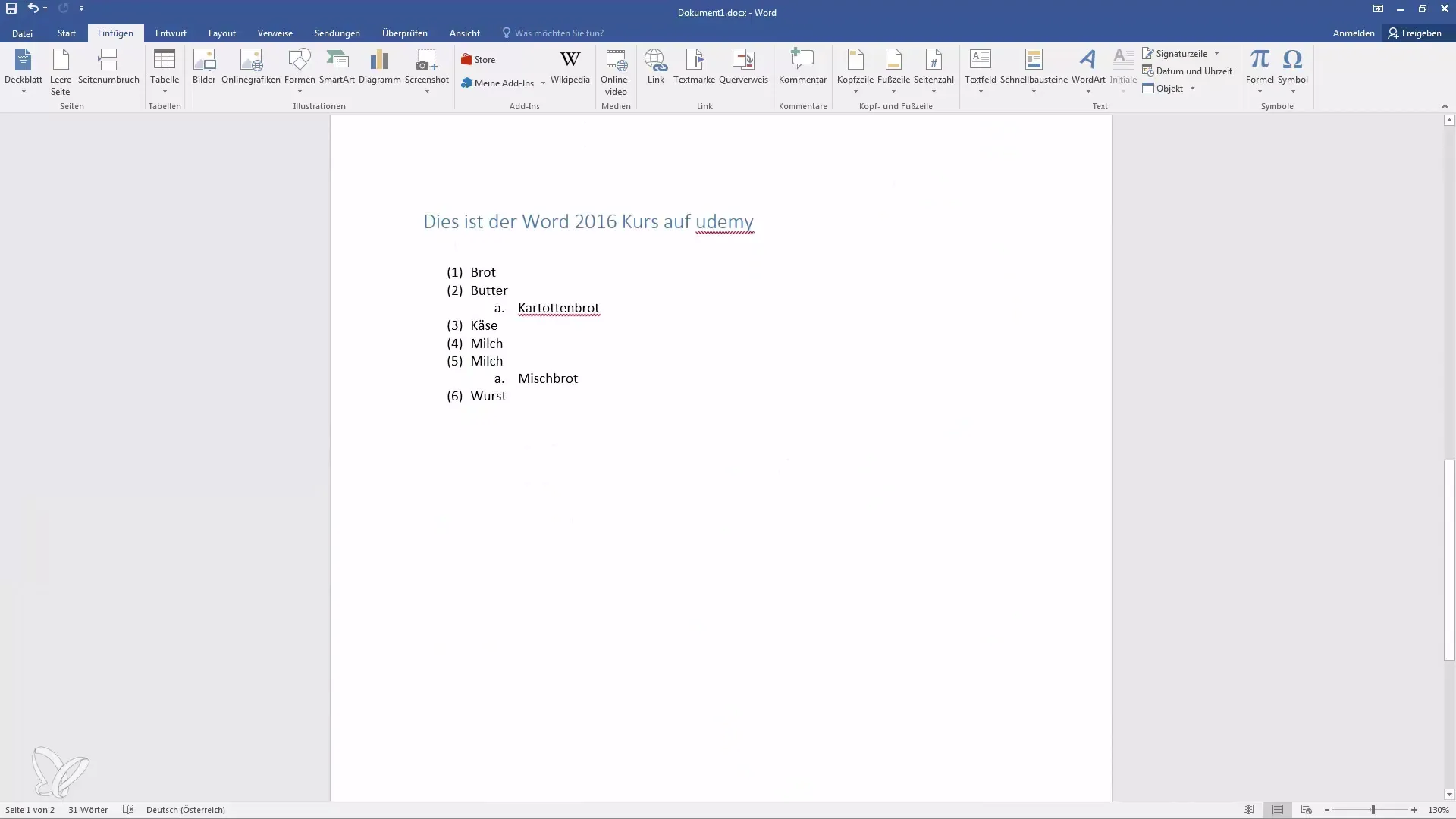
Adaugă salturi de pagină
Dacă ai creat deja coperta ta și dorești acum să introduci un salt de pagină pentru a începe o nouă secțiune, plasează cursorul în locul unde dorești să aibă loc schimbarea. Pentru a adăuga saltul de pagină, mergi din nou la "Inserare" în bara de meniu și selectează opțiunea "Salt de pagină". Alternativ, poți folosi și combinatia de taste Ctrl + Enter.
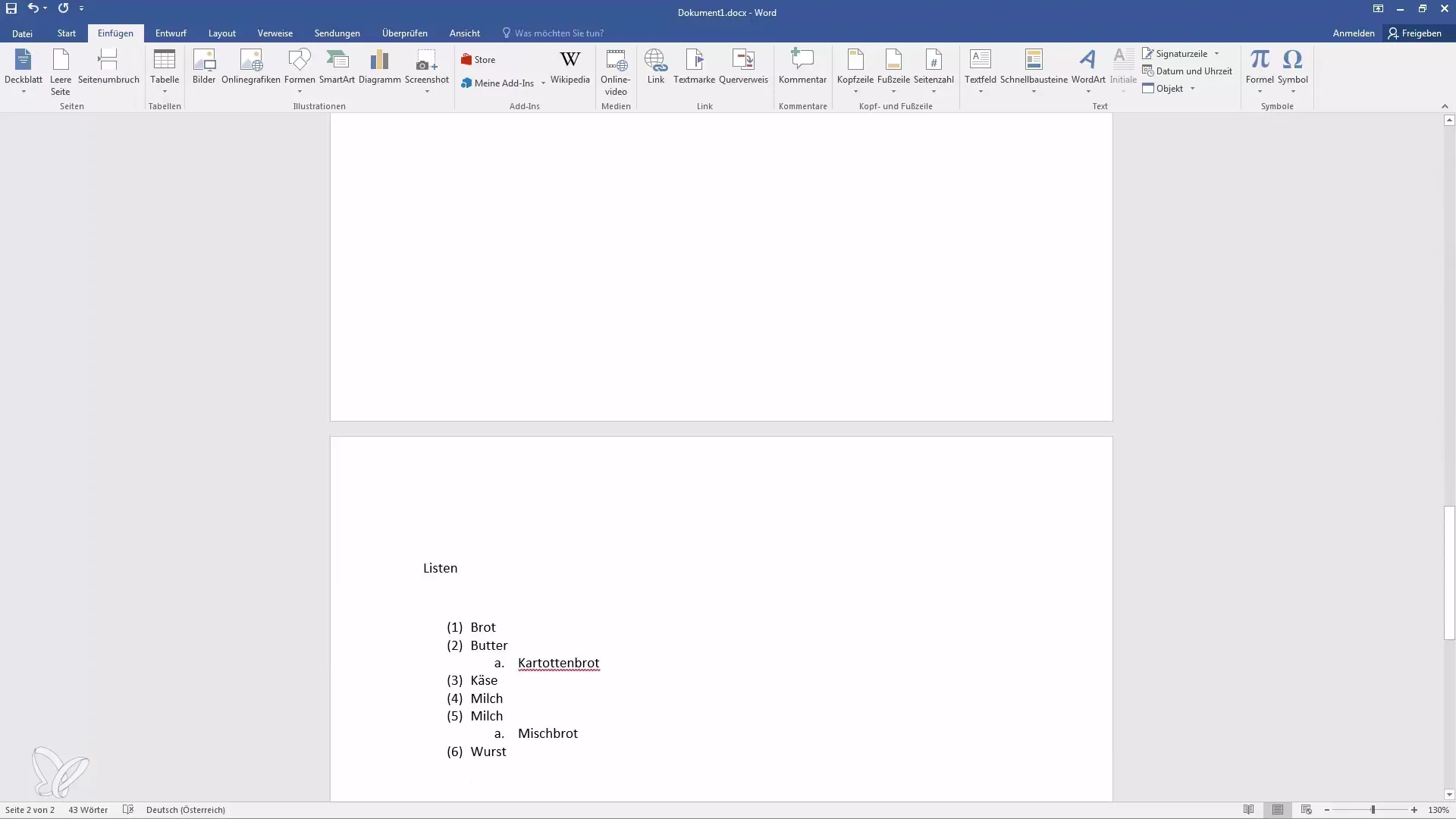
După adăugarea saltului de pagină, vei observa imediat că întregul paragraf va fi mutat pe pagina următoare. Astfel, poți să-ți structura conținutul clar și logic. Dacă te uiți acum în sus, vei vedea că paragraful tău este listat pe pagina doi, în timp ce următoarele conținuturi vor apărea pe o pagină separată.
Inserează pagini goale
Dacă ai nevoie de mai mult spațiu sau de o pagină goală între două paragrafe, poți pur și simplu adăuga o pagină goală. Pentru aceasta, plasează-te din nou în locul unde dorești să fie inserată pagina goală. Apasă acum pe "Inserare" și selectează "Pagină goală". Această opțiune îți va adăuga o nouă pagină exact acolo.
Pagina goală va fi acum inserată între conținutul tău existent. Pe pagina a doua se poate afla, de exemplu, textul din primul tău capitol, pe a treia pagină poate apărea o pagină goală, iar pe a patra pagină apare lista. Astfel, îți păstrezi în orice moment controlul asupra aspectului documentului tău.
Concluzie
În acest ghid ai învățat cum să inserezi coperte în Word, să folosești salturi de pagină pentru a-ți structura documentul și să adaugi pagini goale. Cu aceste instrumente poți îmbunătăți semnificativ lizibilitatea și profesionalismul documentelor tale.
Întrebări frecvente
Cum pot adăuga o copertă în Word?Mergi la „Inserare”, selectează „Copertă” și alege un șablon.
Pot să editez o copertă?Da, apasă pur și simplu în câmpurile de text corespunzătoare și schimbă textul.
Cum pot adăuga un salt de pagină?Apasă pe „Inserare” și apoi pe „Salt de pagină” sau folosește combinația de taste Ctrl + Enter.
Pot să adaug pagini goale între conținutul existent?Da, plasează-te acolo unde dorești să adaugi o pagină goală și selectează „Pagină goală” sub „Inserare”.
Cum pot să modific ordinea paginilor?Adaugă salturi de pagină și pagini goale pentru a-ți schimba structura corespunzător.


